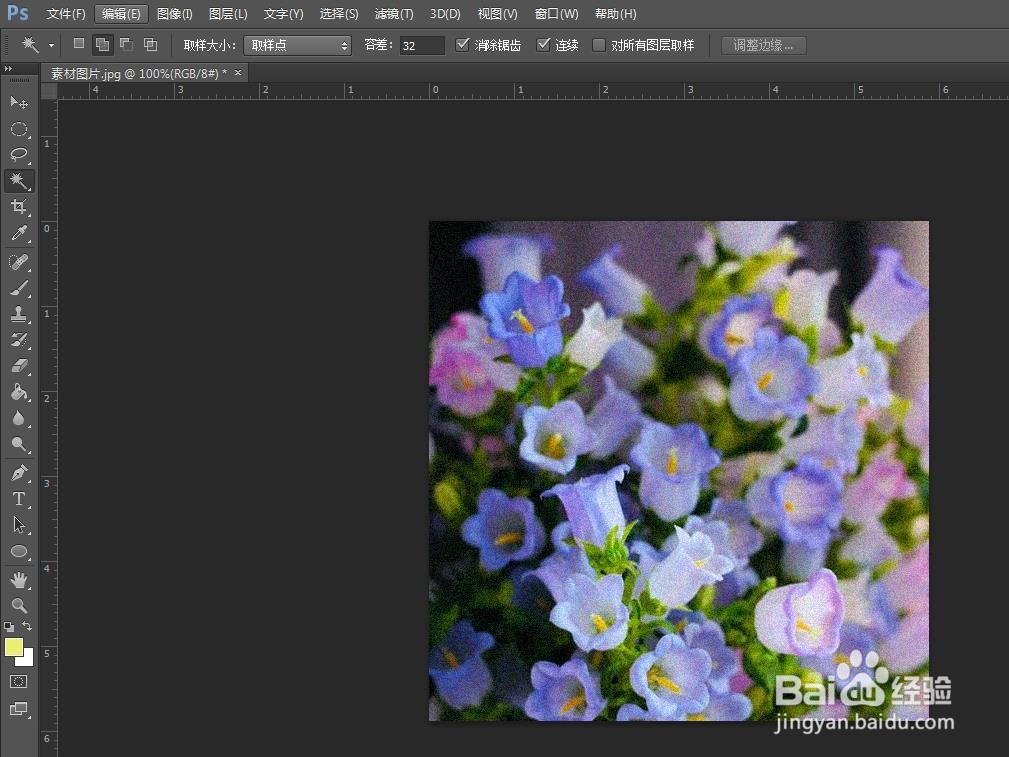为了使图片有更好的艺术效果,我们会给图片添加滤镜,那么ps怎么给图片添加滤镜效果呢?下面就来介绍一下ps中给图片添加滤镜效果的方法,希望对你有所帮助。
工具/原料
联想YANGTIANS516
Windows7
Adobe PhotoshopCS6
ps怎么添加滤镜效果
1、第一步:在菜单栏中,选择“文件--打开”选项。

2、第二步:选择一张需要添加滤镜效果的图片,单击“打开”按钮。
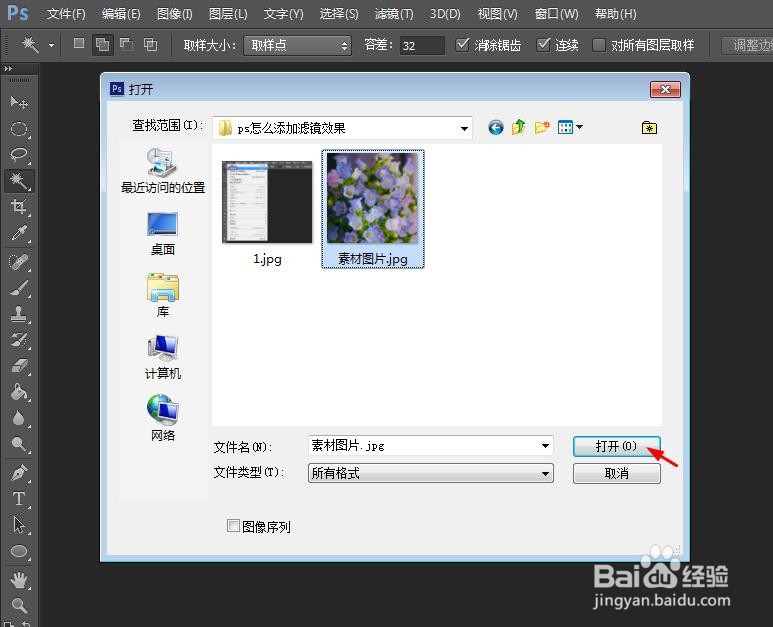
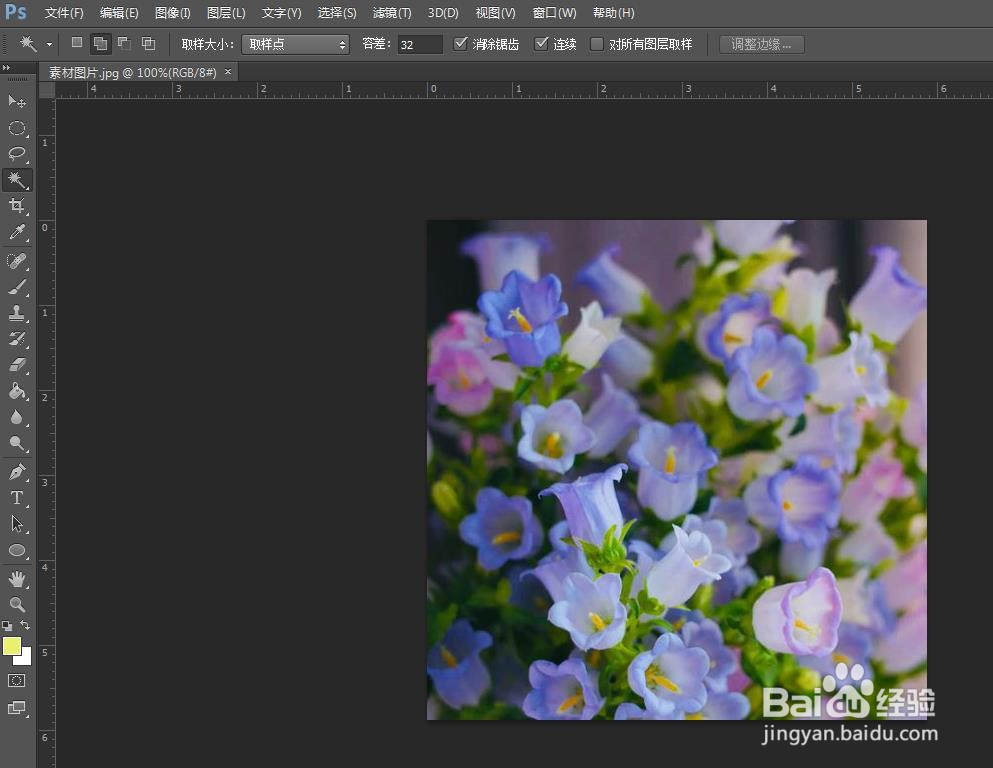
3、第三步:在菜单栏“滤镜”中,选择“滤镜裤”选项。

4、第四步:在下图所示的界面中,红色方框中选择自己需要的滤镜效果。

5、第五步:我们这里选择“纹理”分类中的“颗粒”,调节好“强度”和“对比度”两个参数,单击“确定”按钮。
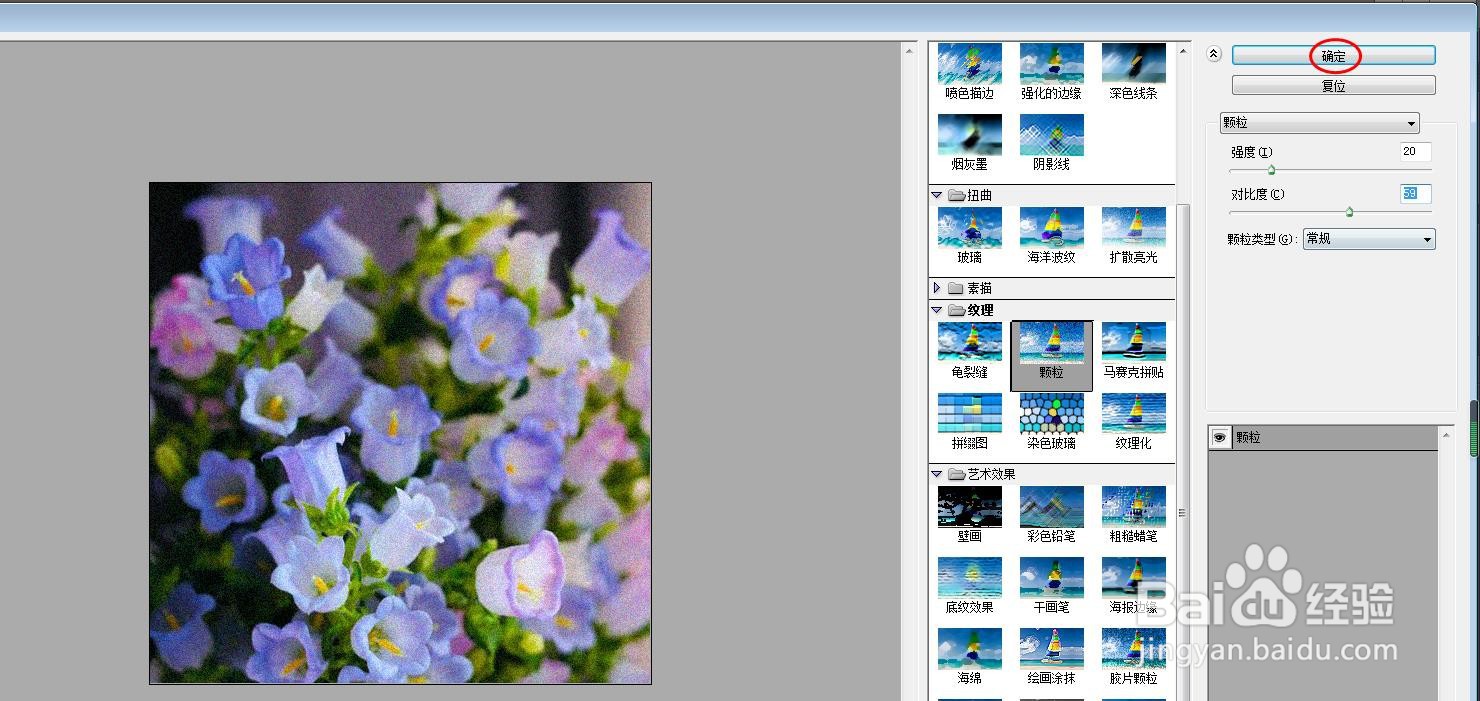
6、ps中给图片添加滤镜效果操作完成,效果如下图所示。